Firefox 98がリリースされました、ここに変更点があります
昨夜、Mozilla Firefox98がダウンロードできるようになりました。 これは、修正と一般的な改善に焦点を当てたマイナーリリースです。 それでも、ダウンロードと検索エンジンに関連する2つの注目すべき変更があります。
広告
Firefoxは最後のままです 代替ブラウザ これはChromiumに基づいていません。 高速で柔軟性があります。 Mozillaは常に、ユーザーのセキュリティ、プライバシー、およびオンラインの脅威に対する保護を重視していることを示しました。 Firefoxは拡張機能サポートの先駆者であり、今日主流になりました。 拡張機能のサポートは、以前はその排他的な機能でしたが、現在、拡張機能のない最新のブラウザを想像することはほぼ不可能です。
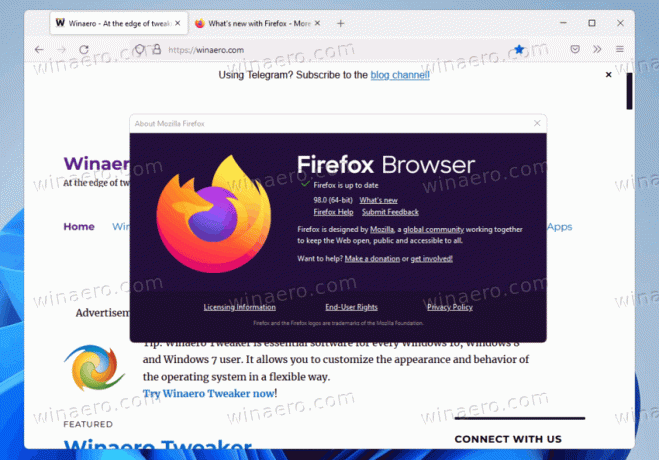
Firefoxユーザーの場合、バージョン98が提供するものは次のとおりです。
Firefox98の新機能
ダウンロード
Firefoxは、プロンプトなしでファイルを自動的にダウンロードするようになりました。 Mozillaは、ダウンロード動作を変更する計画をすでに発表しています。 変更はバージョン98で有効になりました。
ブラウザは、ダウンロードしたファイルをフライアウトに一覧表示します。 ファイルをダウンロードするたびに、ダウンロードフライアウトが自動的に開きます。 エントリを右クリックすると、さらにいくつかのオプションが表示されます。
- 常に同様のファイルを開く: Firefoxに、システムのデフォルトアプリケーションで同じタイプのダウンロードされたファイルを自動的に開くようにします。
- フォルダで見て: ダウンロードしたファイルが含まれているフォルダを開きます。
- ダウンロードページに移動: サイトを離れた後、またはタブを閉じた後でも、ダウンロードリファレンスページが表示されます。
- コピーダウンロードリンク: ダウンロードリンクをコピーして、共有、保存、または該当する用途に使用します。
- 消去: コンテキストメニューを使用して、ダウンロードしたファイルをダウンロードパネルやその他のダウンロードビューから直接削除できるようになりました。
- 履歴から削除: ダウンロードしたファイルのリストからファイルを削除します。
- プレビューパネルをクリアする: ダウンロードを開始すると開くプレビューパネルで、ダウンロードしたアイテムのリストをクリアします。
[全般]タブの[ファイルを保存する場所を常に確認する]オプションを有効にすることで、ブラウザがファイルを自動的にダウンロードしないようにすることができます。 チェックアウト ここに私たちのガイド.
Firefox98に注意してください この「常に尋ねる」ダウンロードアクションをリセットします. このリリースにアップグレードした後、設定を確認してください。
もう1つの変更は、一部のユーザーの新しい検索エンジンのデフォルトです。
検索エンジンの変更
Mozillaは、「特定の検索エンジンを含め続けるための正式な許可を確保することができない」と述べています。 このため、Firefox 98にアップデートした後、デフォルトの検索プロバイダーが変更されていることに気付くユーザーもいます。 変更を元に戻し、設定で選択した検索エンジンを復元することは引き続き可能です。
修正もあります
- これで、ファイルタイプを開くようにデフォルトのアプリを設定できます。 Firefoxの設定で特定の種類のファイルを開くために使用するアプリケーションを選択します。
- Firefox98には 8つのセキュリティ修正. それらの5つは 高い 影響。 残りの3つは 適度 影響。 詳細 ここ.
Firefox98をダウンロードする
公式リリースノートとダウンロードリンクは次のとおりです。 ここ. または、完全な(オフライン)インストーラーをから取得することもできます Mozillaのファイルアーカイブ.
安定版リリースに加えて、Firefox 91.7.0ESRもダウンロードできます。 拡張サポートリリースは、ワークフローに影響を与える可能性のある大幅な変更や予測できない動作を回避することを好む企業とユーザーを対象としています。

